За потребители, които обичат да заснемат много снимки и видеоклипове с помощта на своите смартфони, Google Photos може да бъде една от техните нужди.
Google Photos има комбинация от базирано на AI организиране на изображения и видео с базирано на облак хранилище. Мобилните фотографи се нуждаят от това приложение поради тези страхотни функции. Преди да се потопим в подробностите, нека да разгледаме набързо какво точно представлява и как да правите екранни снимки в google photos.
Съдържание
Какво е Google Photos?
Като нещо като автономно отделяне от Google+ Photos, което беше базирано на социалната мрежа Google+ (Google в крайна сметка ще изостави Google+ Photos), услугата беше официално представена през май 2015 г. Много от по-ранните функции на Google+ Photos бяха запазени и a бяха включени и няколко нови.
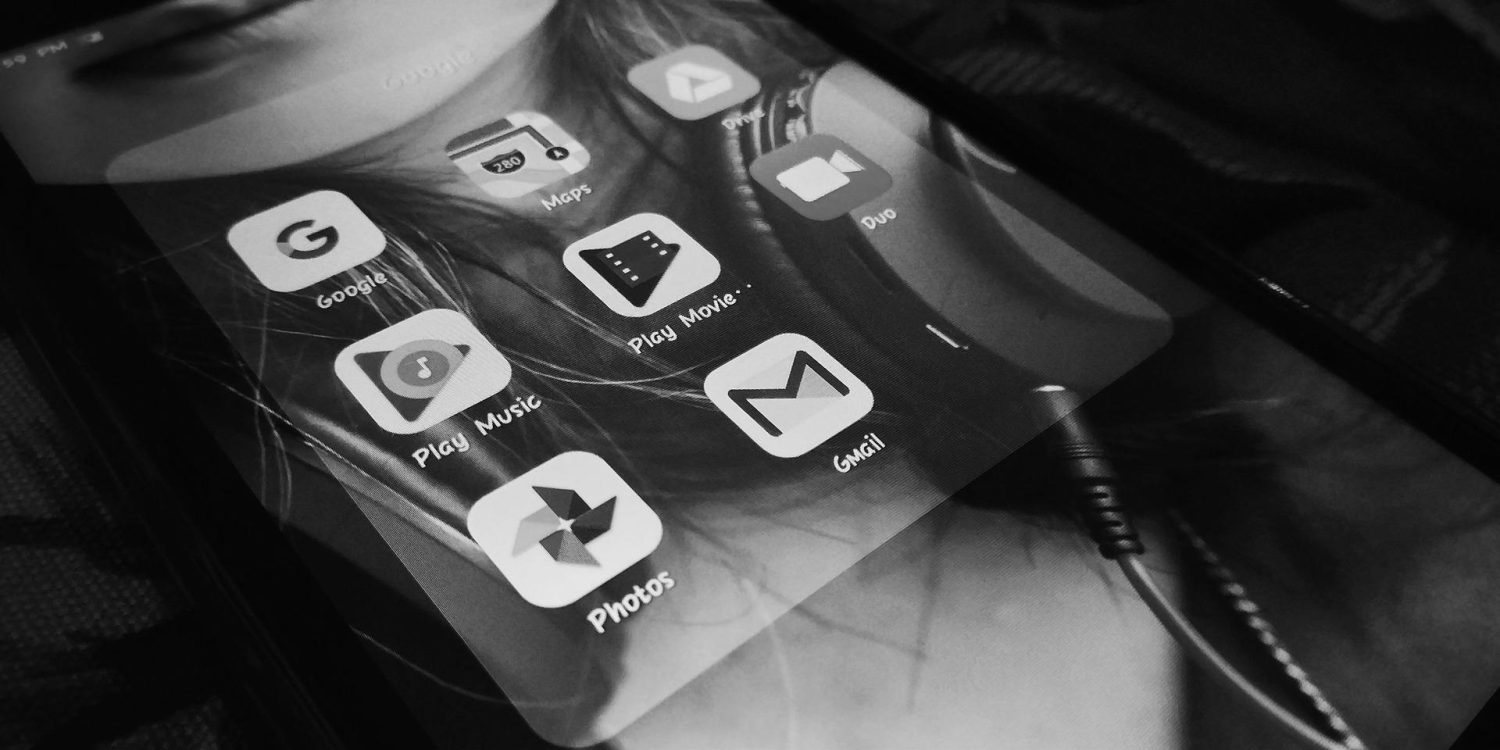
До май 2017 г., две години след въвеждането й, услугата и придружаващите я приложения са привлекли 500 милиона потребители. Всеки ден тези потребители публикуват 1,2 милиарда снимки. Бизнесът обяви, че Google Photos е надхвърлил един милиард изтегляния на приложение през юни 2017 г. Приложението претърпя обновяване и получи леко модифициран бранд през юни 2020 г.
Какво представлява Storage Saver в Google Photos?
Режимът Storage Saver позволява на потребителите да подготвят резервно копие на снимки от своите смартфони в Google Photos. Ограничението за снимки е до 16 MP. Потребителите могат да качват видеоклипове до 1080p в своя облачен акаунт в Google Photos.
По-рано можете да качвате неограничен брой снимки в поддържаните формати в режим Storage Saver. Услугата беше напълно безплатна и не ви бяха таксувани пари за това. Функцията обаче е премахната от 1 юни 2021 г. Сега новите снимки за спестяване на място, които се качват чрез Google Photos, се броят като част от безплатното хранилище от 15 GB на Google One.
Друга нова функция е добавена към Google Photos. Задвижваният от AI инструмент за управление на медии идентифицира медии с лошо качество и кара потребителя да ги изтрие.
Как екранните снимки в Google Photos заемат място за съхранение
Превъртането в интернет и правенето на екранни снимки се превърна в обичайна характеристика на потребителите на смартфони. Всеки път, когато видим нещо интересно в интернет, ние сме склонни да направим екранна снимка на него. В повечето случаи почти забравяме, че присъства в нашите смартфони. Това, което не забелязваме, е, че съхраняването на огромни количества екранни снимки заема място и има тенденция да претрупва нашата галерия.
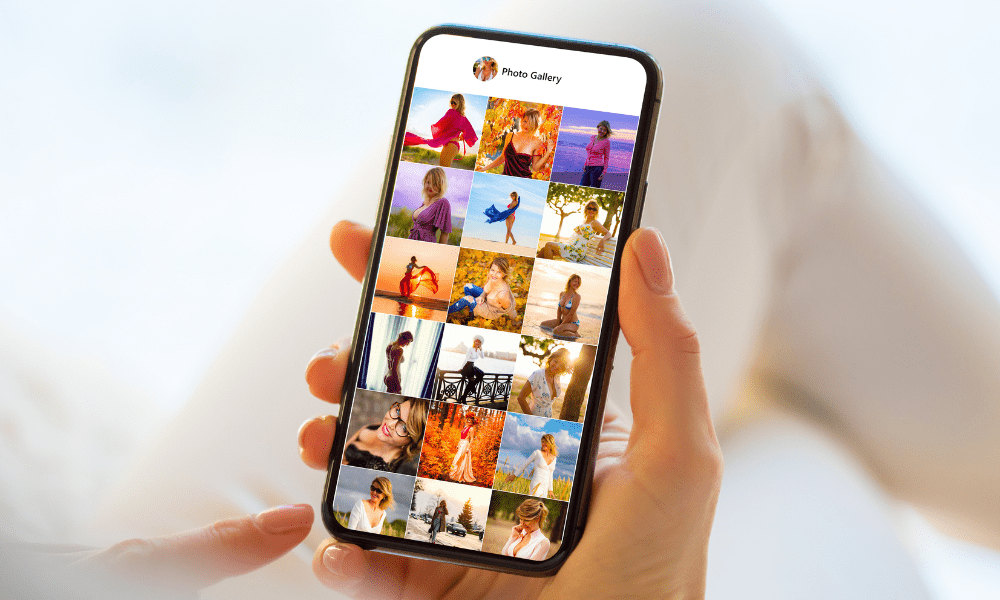
Защо хората правят екранни снимки на първо място, а не изтеглят изображения? Отговорът е, че екранните снимки заемат по-малко място в паметта на телефона от изтеглените снимки. Екранните снимки обикновено се съхраняват като PNG файлове. Въпреки че те не са толкова компресирани като JPG файловете, те пак ще бъдат по-малки. Сега Google Photos използва изкуствен интелект, за да идентифицира елементите в снимките. След това ги групира в една папка, което улеснява намирането на потребителя. Тези изображения обаче стигат до началната страница на Google Photos, след като някой отвори приложението.
По този начин, ако телефонът ви има твърде много екранни снимки, вероятно ще видите всичко в разхвърляна позиция на началната страница на Google Photos. Екранните снимки създават безпорядък и също така заемат място за съхранение в телефона ви. Не само това, тези екранни снимки ще заемат малко място от наличните 15 GB място за съхранение.
Трябва редовно да почиствате Google Photos, за да избегнете затрупването на много място за съхранение. Можете да изтриете или архивирате екранните снимки в Google Photos, за да спестите място.
Къде можете да намерите екранните снимки в Google Photos?
Може да го мразите, когато трябва да търсите във всички папки, за да получите тази екранна снимка, която търсите. Google Photos улесни намирането на екранните снимки без много проблеми. Те имат функция, която можете да използвате, за да намалите времето и енергията, които губите в търсене на тази снимка, видеоклип или екранна снимка.
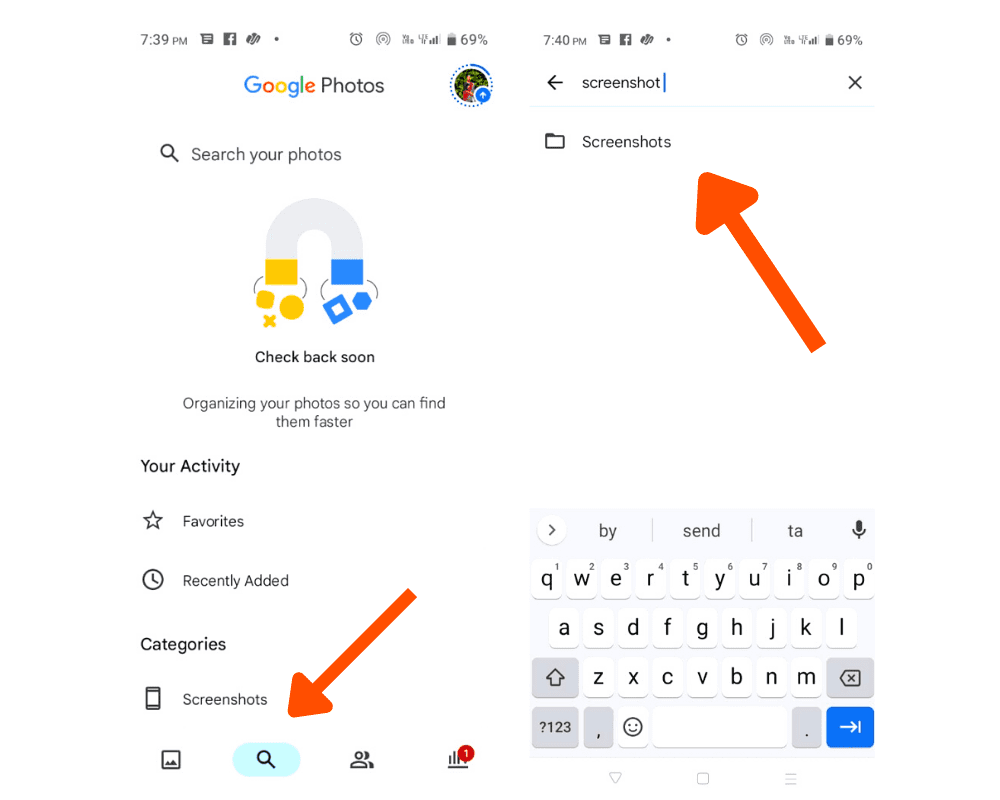
Ето стъпките, които трябва да следвате, за да намерите лесно екранните снимки в Google Photos.
Как да изтриете екранни снимки в Google Photos?
Следвайте това ръководство стъпка по стъпка, за да изтриете екранни снимки в Google Photos безпроблемно.
Стъпка 1: Първо отворете приложението Google Photos на вашето устройство с Android, тоест телефон или таблет.
Стъпка 2: Влезте в акаунта си в Google.
Стъпка 3: В долната част докоснете Снимки.
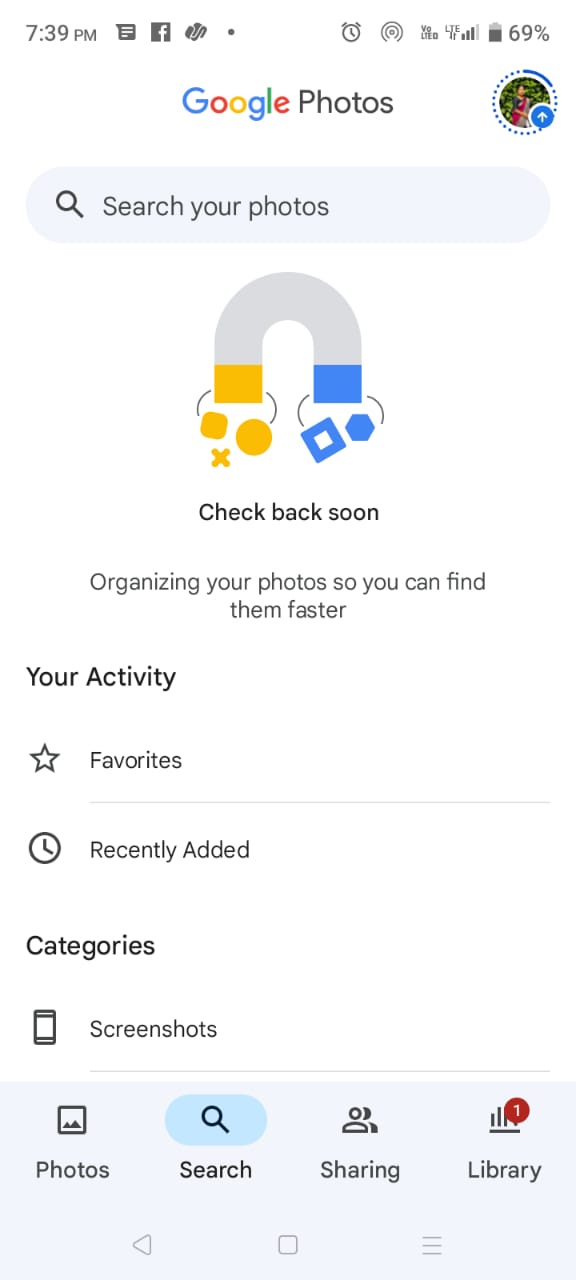
Стъпка 4: Можете да намерите лента за търсене в горната част – въведете екранни снимки в лентата за търсене.
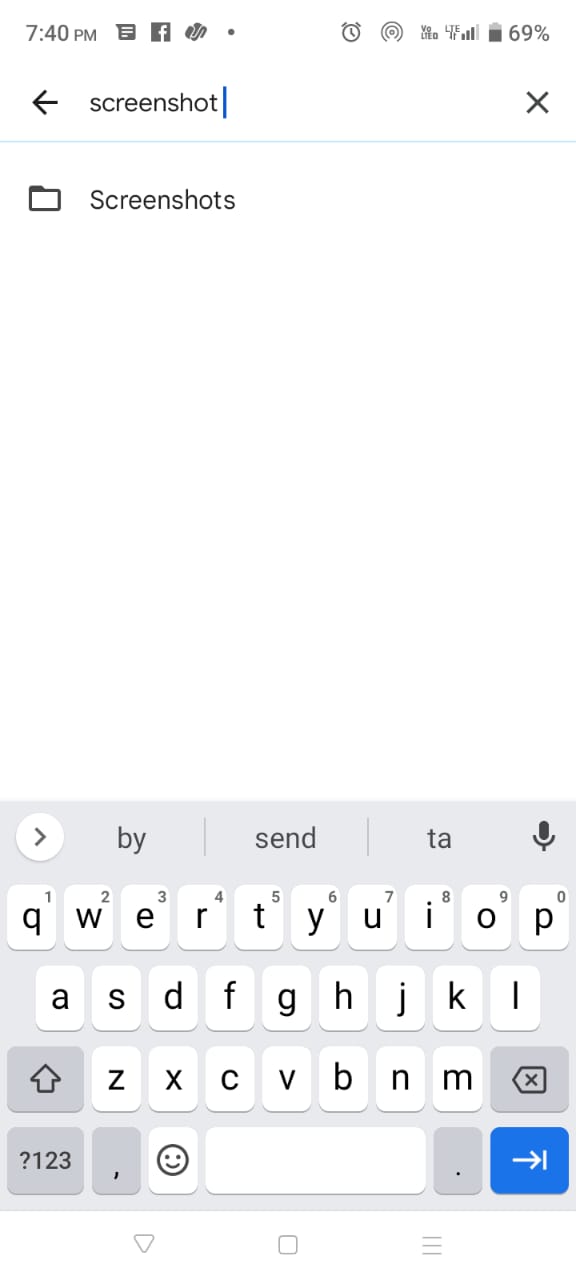
Стъпка 5: Докоснете и задръжте екранната снимка, която искате да изтриете. Можете също да изберете няколко екранни снимки, за да ги преместите в кошчето.
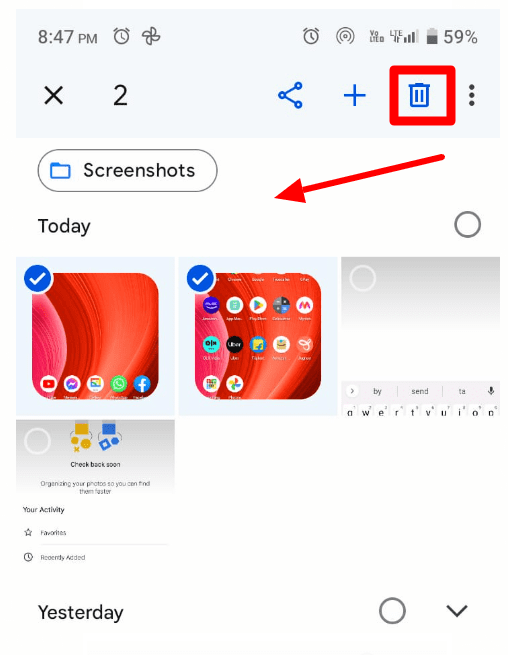
Стъпка 6: Сега, горе вдясно, натиснете Кошче > Преместване в кошчето.
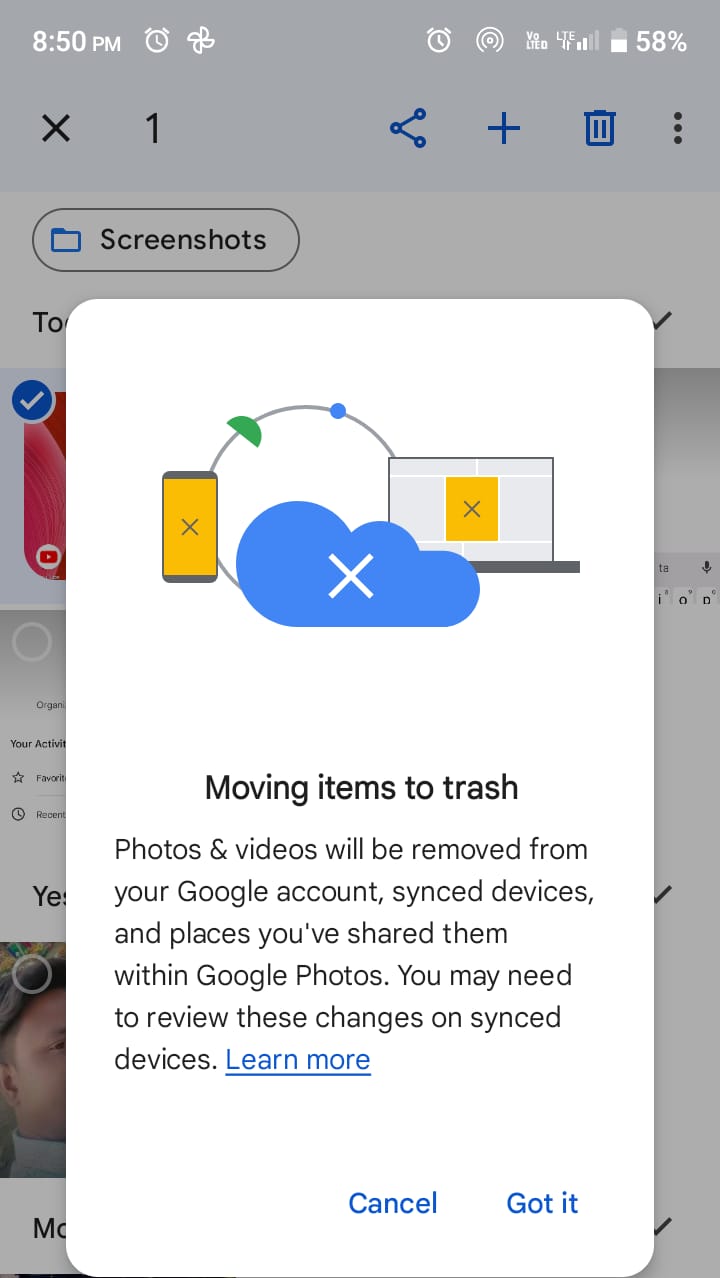
След като изпълните тези стъпки, избраните екранни снимки ще бъдат преместени в кошчето и премахнати от библиотеката. Всяко копие на тази снимка ще бъде изтрито от всяко устройство с инсталиран Google Photos. Изтритата снимка обаче все още може да се види в оригиналното устройство, от което е заснета.
Как да изпразните кошчето в Google Photos?
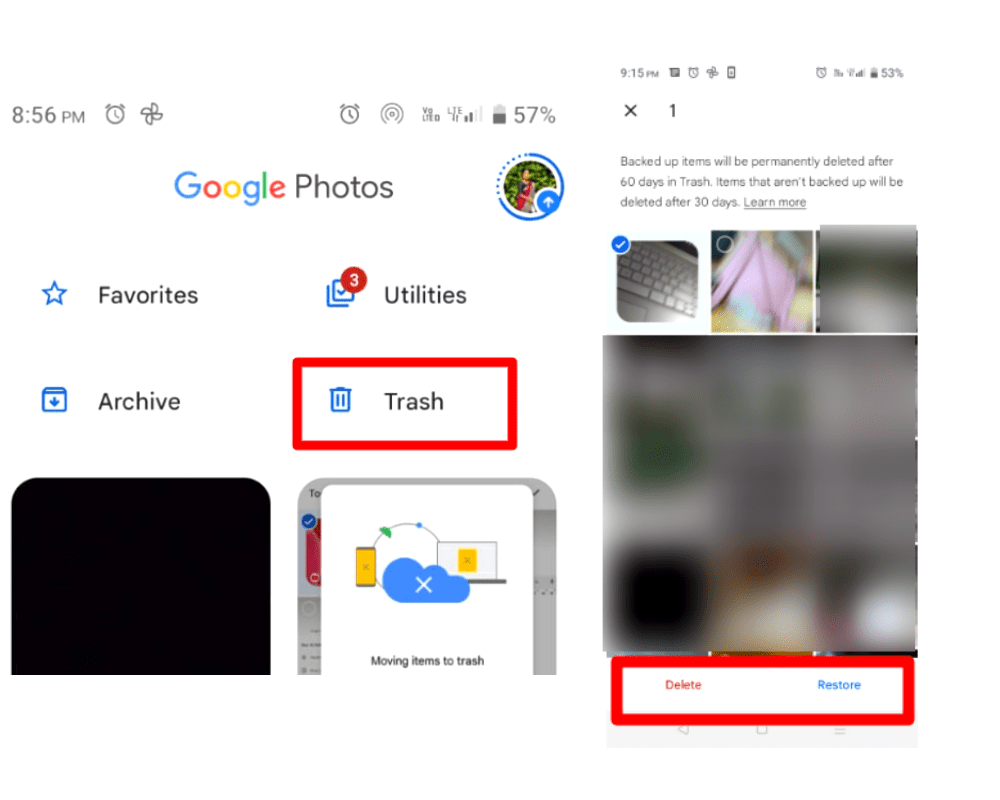
Това ще изтрие за постоянно всички снимки, които сте избрали от библиотеката. Кошчето обаче автоматично се изпразва на всеки 60 дни.
Как да спрете архивирането на екранни снимки в Google Photos?
Вече можете да контролирате екранните снимки, които заемат място, като създадете резервно копие на вашия Google Диск. Следвайте тези прости стъпки, за да спрете архивирането на екранни снимки в google снимки.
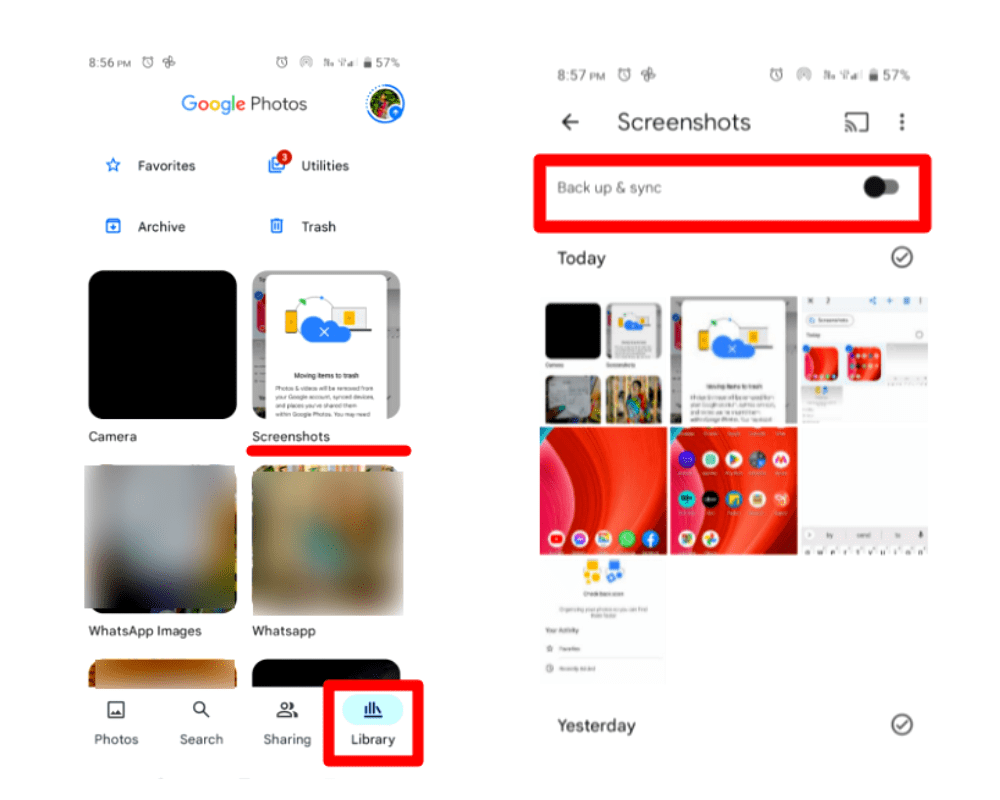
Това ще попречи на екранните снимки да се архивират и да заемат повече място в акаунта ви в Google.
Последни мисли
Екранните снимки изглеждат малки, но обикновено заемат много място в акаунта ви в Google. Затова е важно от време на време да разчиствате бъркотията. Това помага да поддържате емисията си в Google Photos чиста, както и да запазите място във вашия Google диск.
Можете също да проверите как да научите повече за управлението на снимки.
